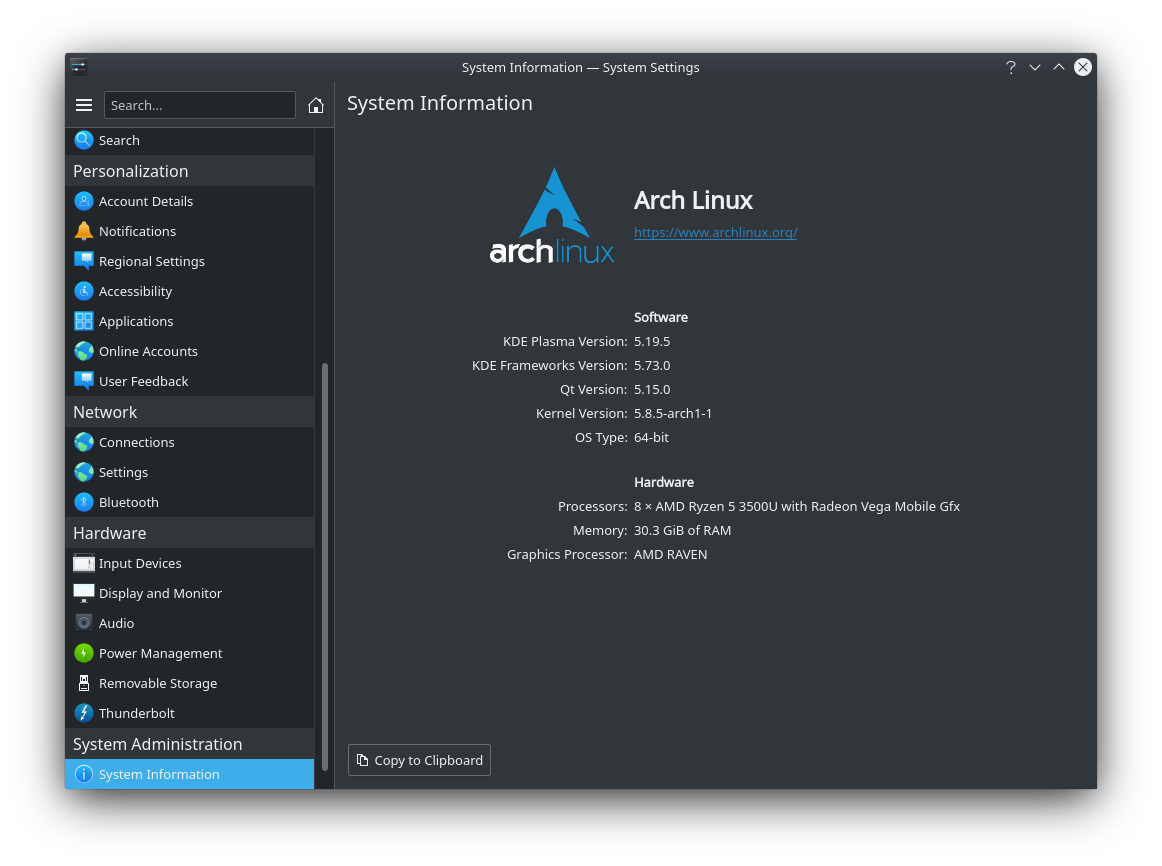さて、Windows無しでBIOSアップデートが出来そうなので、安心してArch Linuxをインストールしてみます。
その前にハード構成について。NVMe SSDはCrucial SSD M.2 1000GB P1シリーズ Type2280 PCIe3.0x4 NVMe 5年保証 正規代理店保証品 CT1000P1SSD8JPに交換しています。

Crucial SSD M.2 1000GB P1シリーズ Type2280 PCIe3.0x4 NVMe 5年保証 正規代理店保証品 CT1000P1SSD8JP
- 発売日: 2018/10/25
- メディア: Personal Computers

SanDisk 内蔵 2.5インチ SSD / SSD Ultra 3D 2TB SATA3.0 / PS4 メーカー動作確認済 / SDSSDH3-2T00-G25
- 発売日: 2018/12/07
- メディア: Personal Computers

シリコンパワー ノートPC用メモリDDR4-2400(PC4-19200) 16GB×2枚 260Pin 1.2V CL17 永久保証 SP032GBSFU240B22
- 発売日: 2018/09/29
- メディア: Personal Computers
私はArch Linuxについては初心者なので、他の人のブログを参考にしました。
qiita.com
この記事で基本OKなのですが、ブートローダーがgrubなので今流行り(?)のsystemd-bootに変えるのは別作業で後日やっています。そこら辺はまた別の記事に書きますので、今回はgrubで進めます。
今回は、NVMe SSDをルートなどシステムに、/homeをSATA SSDに割り当てています。Arch LinuxのUSBメモリブートイメージはUSBメモリに入れたUbuntu経由で作成しています。
なお、BIOSの設定のうちセキュアブートは外していましたが、「OS Optimized Defalts」をdisableにしないとArch LinuxのUSBメモリからの起動は出来ませんでしたので注意。
この点だけ気をつければ、先程の記事を参考にインストール出来ます。あ、もう一つだけ注意点が。無線LANでのインストールは面倒そうだったので有線LANを使ってインストールしていますが、記事は固定IP前提だったみたいでdhcpcdパッケージを入れておかないと、インストール後簡単にはネットワークに接続できません。あとは楽するためにnetworkmanagerパッケージを入れています。
というわけで、こんな感じで動いています。